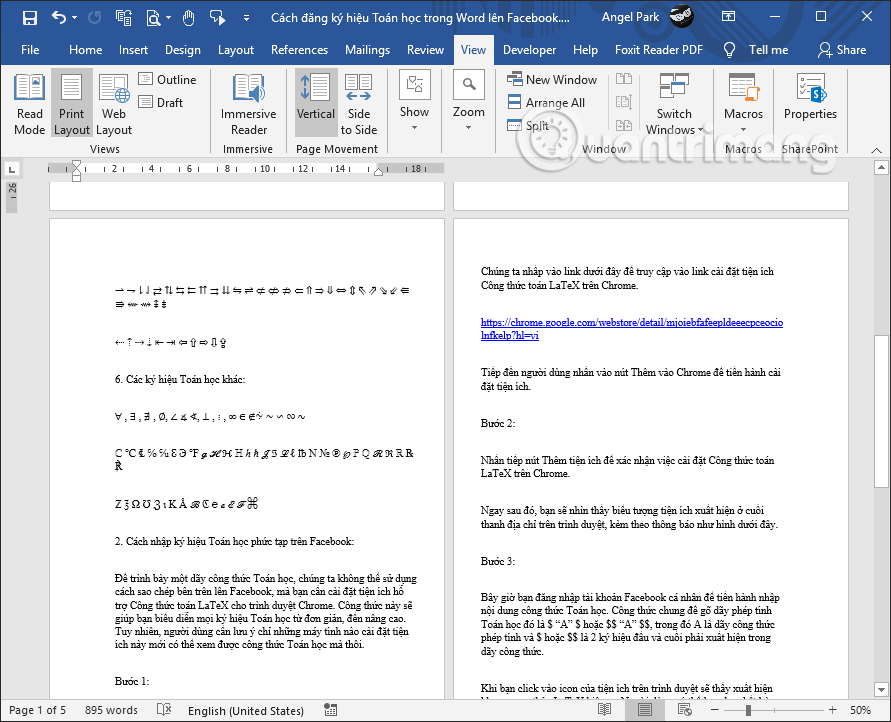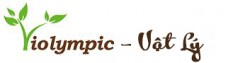Cách căn lề in 2 mặt trong Word đối xứng nhau
Người đăng: Ngày đăng: Lượt xem:
Cách căn lề in 2 mặt trong Word đối xứng nhau
Hướng dẫn căn lề đối xứng in 2 mặt Word
Bước 1:
Chúng ta mở file Word cần căn lề rồi nhấn vào tab Layout. Tiếp tục nhấn vào mục Margins, rồi chọn tiếp Custom Margins… Hoặc tại tab Layout nhấn vào biểu tượng mũi tên ở góc dưới bên phải mục Page Setup với Word 2010 trở xuống.
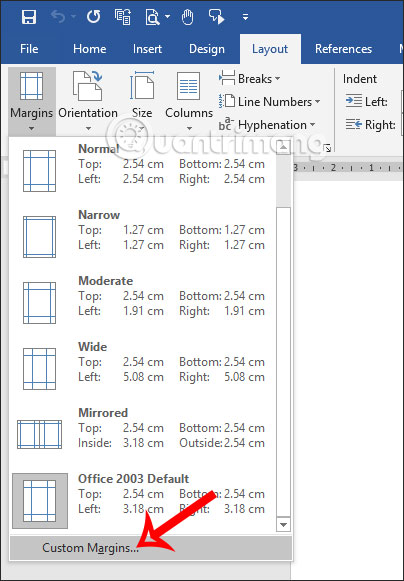
Bước 2:
Tại giao diện cửa sổ Page Setup, nhìn xuống dưới mục Multiple pages chọn Mirror margins. Tiếp đến chúng ta căn chỉnh lề ở mục Margins với kích thước:
- Bottom (Lề dưới): 2.5 cm.
- Inside (Lề trong): 3.5 cm.
- Outside (Lề ngoài): 1.5 cm.
Để đổi sang cm trong Word bạn thực hiện theo bài viết Hướng dẫn cách đổi Inch sang cm trong Word 2007.
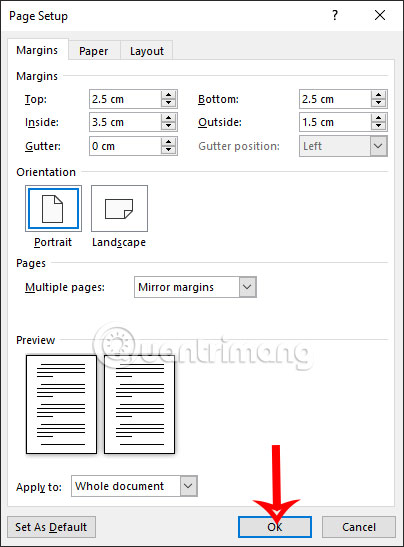
Bước 3:
Nhấn tiếp vào thẻ Paper, tại mục Paper size chúng ta sẽ chọn khổ giấy A4. Cuối cùng nhấn OK để lưu lại thiết lập lề cho Word để in 2 mặt giấy.
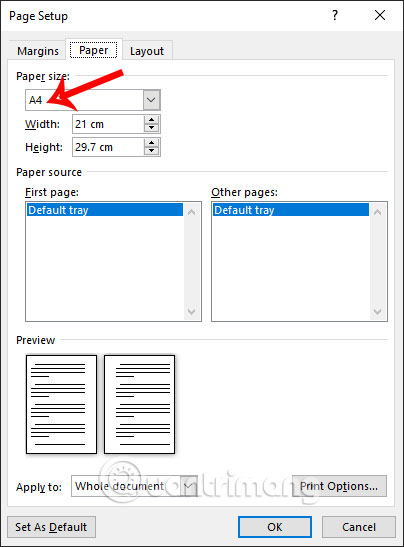
Bước 4:
Sa khi tiến hành căn lề xong thì nhấn vào View rồi chọn Multiple Pages.
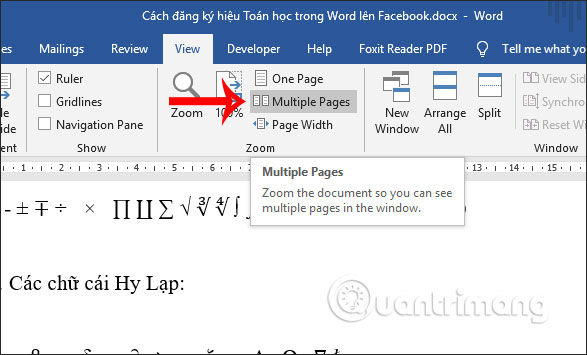 Khi đó lề trong Word sẽ đối xứng nhau như hình dưới đây.
Khi đó lề trong Word sẽ đối xứng nhau như hình dưới đây.